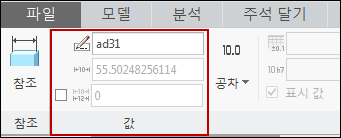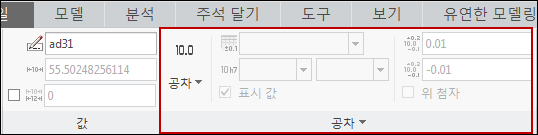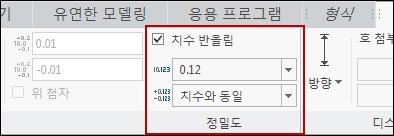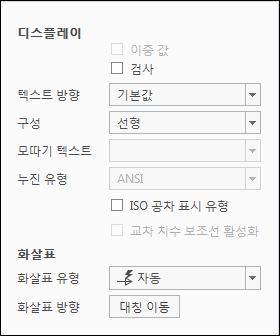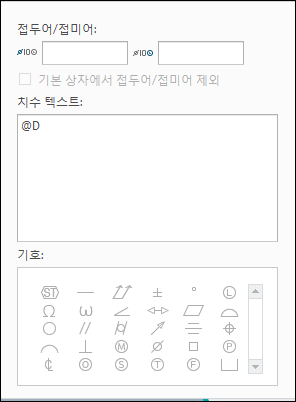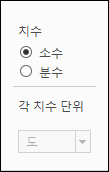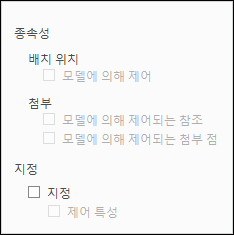치수 리본 탭 정보
치수(Dimension) 탭은 새로 생성한 치수를 배치하거나 기존 치수를 선택할 때 표시되는 컨텍스트 리본 탭입니다. 치수(Dimension) 리본 탭에는 선택한 치수의 특성이 나열되어 있습니다. 다양한 그룹에서 사용할 수 있는 명령을 사용하여 선택한 치수의 특성을 수정할 수 있습니다.
치수(Dimension) 리본 탭에서 사용할 수 있는 그룹은 다음과 같습니다.
• 참조(References)
참조(Reference) 그룹에 있는 명령을 통해 선택한 치수를 생성하는 데 사용한 참조를 제어할 수 있습니다.
참조(Reference) 버튼을 클릭합니다. 참조(References) 대화상자가 열리고 선택한 치수를 생성하는 데 사용된 참조의 세부내용이 나열됩니다. 선택한 치수의 기존 참조를 수정할 수 있습니다.
|  드로잉 모드에서는 참조(References) 버튼이 비활성화됩니다. |
• 값(Value)
값(Value) 그룹에 있는 명령을 통해 치수 이름과 치수 값을 제어할 수 있습니다.
이름(Name) 텍스트 상자에는 선택한 제어된 치수의 기호 이름이 표시됩니다. 이 선택한 치수의 기호 이름을 수정할 수 있습니다.
명목상 값(Nominal Value) 텍스트 상자에는 선택한 치수의 명목상 값이 표시됩니다. 단일 또는 여러 제어 치수를 선택할 경우 명목상 값을 수정할 수 있습니다.
무시(Override) 확인란을 사용하여 선택한 제어된 치수의 명목상 값을 무시할 수 있습니다. 제어 치수의 경우 무시 값이 비활성화됩니다. 단일 치수를 선택하고 무시 값(Override Value)을 지정한 경우 무시 값은 그래픽 영역의 치수 값으로 표시됩니다.
• 공차(Tolerance)
공차(Tolerance) 그룹에 있는 명령을 통해 선택한 치수에 적용되는 공차를 제어할 수 있습니다.
공차(Tolerance) 버튼을 사용하면 선택한 치수에 대해 지정할 수 있는 공차 모드가 나열됩니다. 기본적으로 공차(Tolerance) 버튼은 비활성화 상태입니다. tol_display 세부내용 옵션의 값을 yes로 설정하여 해당 버튼을 활성화합니다. 다음 공차 모드 중 하나를 지정할 수 있습니다.
◦ 명목상(Nominal) - ANSI 표준과 ISO/DIN 표준 둘 다에 대해 치수의 명목상 값 또는 무시 값을 표시합니다.
◦ 기본(Basic) - ANSI 표준과 ISO/DIN 표준 둘 다에 대해 사각형으로 둘러싸인 치수의 명목상 값 또는 무시 값을 표시합니다.
| • 명목상(Nominal) 및 기본(Basic) 공차 모드의 경우 공차 형식 세부내용이 비활성화되어 있으며 치수와 함께 표시되지 않습니다. • 치수를 동시에 기본 및 검사로 설정할 수 없습니다. 공차(Tolerance) 그룹의 기본(Basic) 옵션과 디스플레이(Display) 그룹의 검사(Inspection) 옵션은 상호 배타적인 옵션으로 작동합니다. |
◦ 한계(Limits) - 상위 편차 및 하위 편차의 현재 값 및 치수 값의 합계를 각각 치수에 대한 상한값 및 하한값으로 표시합니다.
◦ 플러스-마이너스(Plus-Minus) - 상위 및 하위 공차 편차 값이 수반된 치수 값을 표시합니다.
◦ 대칭(Symmetric) - 상위 및 하위 편차를 동일하게 지정하는 단일 공차 값과 함께 치수 값을 표시합니다.
|  한계(Limits) 한계(Limits), + / -(Plus-Minus) 및 대칭(Symmetric) 공차 모드의 경우 • ANSI 표준을 사용하면 다른 모든 공차 형식 세부내용(공차 테이블, 클래스/등급, 디스플레이 값)이 비활성화됩니다. 상위 및 하위 공차가 한계, 플러스-마이너스 및 대칭 모드에 사용됩니다. 위 첨자는 대칭 모드에서만 사용됩니다. • ISO/DIN 표준을 사용하면 공차 테이블(Tolerance Table) 옵션을 없음(None), 일반(General) 또는 깨진 모서리(Broken Edge)로 설정할 수 있으며 다른 공차 형식 세부내용을 지정할 수도 있습니다. 또한 한계(Limits), + / -(Plus-Minus) 공차 모드의 경우 샤프트 또는 구멍 공차가 포함된 공차 테이블을 로드할 경우 샤프트(Shaft) 또는 구멍(Hole) 옵션을 사용할 수 있습니다. • 위 첨자(Superscript) 옵션은 대칭(Symmetric) 공차 모드에 대해서만 활성화됩니다. |
공차 값만(Tolerance Value Only) 옵션을 사용하면 선택한 치수에 대한 치수 값 대신 공차 값만 표시할 수 있습니다.
여러 치수를 선택한 경우 공차 값 및 다른 모든 공차 형식 세부내용이 비어 있는 상태로 표시됩니다.
|  모든 공차(Tolerance) 그룹 명령은 참조 치수, 반지름과 지름 형식의 참조 치수, 누진 참조 치수 등의 참조 치수 유형에 대해 비활성화됩니다. |
• 정밀도(Precision)
정밀도(Precision) 그룹에 있는 명령을 통해 선택한 치수의 치수 값과 공차 값에 대한 정밀도를 정의할 수 있습니다.
치수 반올림(Round Dimension) 확인란을 사용하여 치수 값이 표시될 때 반올림해야 하는지 여부를 지정할 수 있습니다. 제어 치수의 경우 소수 치수 형식과 분수 치수 형식 둘 다의 반올림을 제어할 수 있습니다. 그러나 제어된 치수의 경우 소수 형식의 반올림만 제어할 수 있습니다. 분수 형식인 제어된 치수의 경우에는 반올림이 항상 수행되며 반올림을 취소할 수 없습니다.
|  제어된 치수의 경우 치수의 반올림은 표시용일 뿐이며 실제 치수 값은 업데이트되지 않습니다. 따라서 반올림되지 않은 제어 치수를 반올림하면 해당 값이 변경되고 모델을 재생성해야 합니다. |
이 그룹을 사용하면 치수 값을 반올림해 나타내야 할 소수점 자릿수를 설정할 수 있습니다. Creo에서는 치수 값에 대해 해당 값의 정수 부분과 분수 부분을 포함하여 최대 13자리가 허용됩니다. 치수는 최대 소수점 자릿수인 13에서 치수 값의 정수 자릿수를 뺀 값으로 표시될 수 있습니다.
분수 치수 값의 경우 반올림을 위해 사전 정의된 분모 값을 0, 1/2, 1/4, 1/8, 1/16, 1/32, 1/64 또는 1/128로 선택할 수 있습니다.
치수 공차 값의 소수 및 분수 형식을 반올림하는 것은 치수 값을 반올림하는 것과 동일한 방식으로 작동됩니다.
|  참조 치수에는 공차 값을 적용할 수 없으므로 참조 치수, 반지름과 지름 형식의 참조 치수 및 누진 참조 치수에 대해 정밀도(Precision) 옵션이 비활성화됩니다. 기본 치수와 동일(Same As Dim) 옵션은 이러한 모든 참조 치수에 대해 표시됩니다. |
• 디스플레이(Display)
디스플레이(Display) 그룹에 있는 명령을 통해 치수의 표시를 제어할 수 있습니다.
방향(Orientation) 명령을 사용하면 선택한 치수의 방향을 지정할 수 있습니다. 방향(Orientation) 버튼을 클릭하면 선택한 치수 유형에 따라 해당하는 방향 옵션의 목록이 표시됩니다. 단일 치수를 선택한 경우에만 방향(Orientation) 버튼을 사용할 수 있습니다.
호 첨부(Arc Attachment)의 옵션을 사용하면 호 또는 원으로 정의된 선형 치수에 대한 첨부 점의 위치를 해당 참조로 설정할 수 있습니다. 선택한 치수가 생성되고 해당 참조 중 하나 이상이 호, 타원형 호, 원 또는 타원의 탄젠트 점 또는 중심점을 사용하여 정의된 경우에만 첨부 점을 설정할 수 있습니다. 선택한 참조의 치수선에 대한 첨부 점을 최소(Min), 최대(Max) 또는 중심(Center)으로 설정할 수 있습니다. 즉, 호에서 최소 또는 최대 거리로 설정하거나 호의 중심에서 설정할 수 있습니다. 호 첨부(Arc Attachment)의 옵션은 호 또는 원에서 정의된 선형 치수 이외의 치수에 대해 비활성화됩니다.
디스플레이(Display) 옵션을 사용하면 선택한 치수에 대한 텍스트 방향과 구성을 지정할 수 있습니다. 디스플레이(Display) 버튼을 클릭합니다. 선택한 치수에 대한 표시를 제어하는 데 사용 가능한 다음 옵션이 있는 디스플레이(Display) 패널이 나타납니다.
◦ 이중 값(Double Value) - 선택한 치수의 실제 값을 두 배로 표시할 수 있습니다. 두 개의 선 엔티티 간에 정의된 선형 치수 및 각 치수에 대해서만 이 옵션을 사용할 수 있습니다. 이중 값이 있는 치수는 양방향 화살표로 식별됩니다.
|  이 옵션은 드로잉에서만 활성화됩니다. |
◦ 검사(Inspection) - 타원 상자 안에 치수 값을 포함하여 선택한 치수를 검사로 표시합니다.
| • 검사(Inspection) 확인란은 선형 참조 치수, 반지름과 지름 형식의 참조 치수 및 누진 참조 치수에 대해 비활성화됩니다. • 치수에 대한 공차 모드를 기본으로 설정하는 작업과 유형을 검사로 표시하는 작업을 동시에 수행할 수 없습니다. 공차(Tolerance) 그룹에서 기본(Basic) 옵션을 선택하면 검사(Inspection) 옵션이 비활성화되며 그 반대의 경우에도 마찬가지입니다. |
◦ 텍스트 방향(Text Orientation) - 치수 텍스트의 방향을 치수선에 상대적으로 치수 지시선에 수평, 평행 및 치수 지시선의 위 또는 아래로 설정할 수 있습니다.
◦ 구성(Configuration) - 선택한 치수에 대한 치수 구성을 설정할 수 있습니다. 사용 가능한 구성은 다음과 같이 선택한 치수 유형에 따라 다릅니다.
선형 치수 - 선형 및 중심 지시선
지름 치수 - 선형, 중심 지시선 및 지시선
모따기 치수 - 선형 및 지시선
다른 모든 유형의 지시선에 대해서는 이 옵션이 비활성화됩니다.
◦ 모따기 텍스트(Chamfer Text) - 선택한 모따기 치수에 대해 모따기 알림 표시의 형식을 정의할 수 있습니다. 알림 표시를 기본값(Default), Dx45, Cd, 45xD, 사용자 정의(Customized) 또는 D로 설정할 수 있습니다.
◦ 누진 유형(Ordinate Style) - 선택한 베이스라인을 사용하여 생성된 누진 참조 치수 및 모든 누진 치수의 디스플레이 유형을 정의할 수 있습니다. 유형을 기본값(Default), ANSI, ISO, JIS 또는 DIN으로 설정할 수 있습니다. 누진 치수 세트를 생성하는 데 사용된 베이스라인 치수를 선택할 경우에만 이 옵션을 사용할 수 있습니다.
◦ ISO 공차 표시 유형(ISO Tolerance Display Style) - ISO 표준에 따라 선택한 치수의 공차를 표시할 수 있습니다.
|  이 옵션은 참조 치수, 반지름과 지름 형식의 참조 치수 및 누진 참조 치수에 대해 비활성화됩니다. |
◦ 교차 치수 보조선 활성화(Enable Intersection witness lines) - 선택한 선형 치수에 대한 참조 형상의 가상 교차 점에서 치수 보조선의 표시를 제어할 수 있습니다. 이 옵션은 선형 치수에 대해서만 사용할 수 있습니다.
|  이 옵션은 드로잉에서만 활성화됩니다. |
◦ 화살표(Arrow) 섹션의 옵션을 사용하면 선택한 치수에 대해 화살표 유형과 화살표 방향을 선택할 수 있습니다.
화살표 유형(Arrow Style) - 선택한 치수의 화살표 유형을 선택할 수 있습니다.
화살표 방향(Arrow Direction) - 대칭 이동(Flip) 버튼을 사용하여 치수 화살표의 방향을 변경할 수 있습니다. 대칭 이동(Flip) 버튼을 클릭할 때마다 화살표 방향이 전환됩니다.
• 치수 텍스트(Dimension Text)
치수 텍스트(Dimension Text) 그룹에 있는 명령을 통해 치수 텍스트의 표시를 제어할 수 있습니다. 치수 텍스트(Dimension Text) 버튼을 클릭하면 선택한 치수의 표시를 제어하는 데 사용할 수 있는 옵션이 있는 치수 텍스트(Dimension Text) 패널이 나타납니다.
◦ 접두어/접미어(Prefix/Suffix) - 치수에 대한 접두어 및 접미어 텍스트를 지정할 수 있습니다.
◦ 기본 상자에서 접두어/접미어 제외(Exclude Prefix/Suffix from Basic box) - 치수에 대한 공차 모드가 기본(Basic)으로 설정된 경우에만 사용할 수 있습니다. 사용할 수 있는 경우 접두어 및 접미어 텍스트를 제외하고 직사각형 안에 둘러싸인 치수 텍스트만 표시하려면 이 옵션을 선택합니다. 이 옵션을 선택하지 않으면 치수 텍스트가 접두어 및 접미어와 함께 직사각형 안에 둘러싸입니다.
◦ 치수 텍스트(Dimension Text) - 치수 텍스트를 수정할 수 있습니다.
◦ 기호(Symbols) - 기호를 선택하고 치수 텍스트 내에 또는 접두어 및 접미어 텍스트에 삽입할 수 있습니다.
여러 치수를 선택한 경우 치수 텍스트를 수정하고 접두어 및 접미어를 지정할 수 있습니다. 선택한 모든 치수가 수정된 치수 텍스트와 지정된 접두어 및 접미어 텍스트로 업데이트됩니다.
• 치수 형식(Dimension Format)
치수 형식(Dimension Format) 그룹에 있는 명령을 통해 치수의 표시를 소수 또는 분수 형식으로 지정하고 각 치수에 대한 단위를 지정할 수 있습니다.
선택한 선형 또는 레이디얼 치수의 표시 형식을 소수(Decimal) 또는 분수(Fractional)로 지정할 수 있습니다.
각 치수 단위(Angular Dimension Units) - 선택한 각 치수에 대한 단위를 각도(Degrees), 각도, 분(Degrees, Min.) 또는 각도, 분, 초(Degrees, Min., Sec)로 지정할 수 있습니다.
여러 치수를 선택한 경우 선택한 모든 치수에 선택한 형식이 적용됩니다. 선택한 여러 각 치수의 단위에 대해서도 마찬가지입니다.
• 이중 치수(Dual Dimensions)
이중 치수(Dual Dimensions) 그룹에 있는 명령을 통해 이중 치수의 표시와 정밀도를 제어할 수 있습니다.
◦ 이중 치수(Dual Dimensions) - 선택한 이중 치수의 표시, 순서 및 수직 방향을 지정할 수 있습니다. 아래(Below) 옵션을 선택하여 주요 및 보조 치수를 스택형으로 표시하거나 오른쪽(To Right) 옵션을 선택하여 해당 치수를 인라인으로 표시합니다.
◦ 정밀도(Precision) - 보조 치수 및 관련 공차의 표시에 대한 정밀도를 지정할 수 있습니다.
|  참조 치수에는 공차 값을 적용할 수 없으므로 참조 치수, 반지름과 지름 형식의 참조 치수 및 누진 참조 치수에 대해 정밀도(Precision) 옵션이 비활성화됩니다. |
여러 치수를 선택할 경우 이중 치수(Dual Dimensions) 그룹의 옵션이 활성화되며 선택된 옵션 없이 표시됩니다. 선택한 모든 치수에 선택한 옵션이 적용됩니다.
• 옵션(Options)
옵션(Options) 그룹에 있는 명령을 통해 드로잉에 표시된 모델 제어된 치수의 위치를 제어할 수 있습니다.
◦ 종속성(Dependencies) - 이 옵션은 드로잉 모드에서만 활성화됩니다. 이 옵션을 사용하면 드로잉에 표시된 모델 제어된 치수의 위치를 제어할 수 있습니다.
▪ 배치 위치(Placement Position) - 선택한 치수의 배치 위치를 모델에 의해 제어(Driven by model)로 설정할 수 있습니다.
▪ 첨부(Attachment) - 선택한 치수의 첨부 점을 모델에 의해 제어되는 참조(References driven by model) 또는 모델에 의해 제어되는 첨부 점(Attach point(s) driven by model)으로 설정할 수 있습니다.
◦ 지정(Designation) - 이 옵션은 드로잉 모드에서 비활성화됩니다. 이 옵션을 사용하면 주석 요소를 제어 특성으로 지정할 수 있습니다.
▪ 지정(Designate) - 선택한 치수의 주석 요소를 제어 특성으로 지정하려면 제어 특성(Control Characteristics)을 선택합니다. 제조에 필요한 중요한 제품 정보, 모델 항목, 설계 의도와 같은 이러한 제어 특성을 사용할 수 있습니다. Creo에서 모델을 실제로 열지 않고 이러한 제어 특성을 찾아 재사용할 수 있습니다.